ذخیره و پرینت گرفتن از اطلاعات محصول
ذخیره و پرینت گرفتن از اطلاعات محصول
سلام خدمت دوستان گرامی وردپرس سیتی امیدوارم از آموزشها لذت برده باشین. همونطور که تا امروز با هم مشاهده کرديم، ووکامرس با اينکه مدت زمان کمي است آمده اما جاي خود را در وردپرس کاملا پيدا کرده و روز به روز در حال پيشرفته. به طوری که علاوه بر داشتن سيستم قوي و امکاناتي که به تنهايي داره، افزونه هاي خیلی زيادي داره که امکانات بیشتري رو به اون اضافه مي کنن. ما تا اينجا تعدادي از اون ها رو بررسي کرديم و سعي می کنیم هر چی موجوده رو هم بررسي کنيم.
شما در فروشگاه اينترنتي خودتون براي محصولات توضيحاتي مي نويسين که حتما اهميت داره و البته پيشنهاد ميکنيم مطالبي رو بنويسين که براي کاربران يا همون مشتري های شما جذابيت داشته باشه تا اون رو مطالعه کنن و با کمک اون به نتيجه ي خوبي براي خريد محصول دست پیدا کنن. همونطور که تو يه وبسايت آموزشي محتوایش اهميت داره تو يه فروشگاه اينترنتي هم توضيحات براي محصولات ضروريه.
شايد مشتري های شما بخوان تحقيق کاملي از محصول داشته باشه و بعد اون رو خريداري کنن. براي همين ممکنه دوست داشته باشن تا توضيحات رو تو کامپيوتر خودتون ذخيره کنن يا اون پرينت گرفته و داشته باشن. براي اين کار افزونه اي در ووکامرس ايجاد کردن که عملکرد خوبي داره.(ذخیره و پرینت گرفتن از اطلاعات محصول)
امروز افزونه اي رومعرفی می کنیم که آيکون هاي پي دي اف، فايل word و پرينت رو در اختيار مشتري قرار مي ده. (ذخیره و پرینت گرفتن از اطلاعات محصول)
افزونه WooCommerce PDF & Print
اين افزونه دکمه هاي فايل پي دي اف، ورد و پرينت رو به محصولات ووکامرس اضافه مي کنه و امکان ذخيره ي توضيحات محصول رو به مشتري مي ده.
به پيشخوان وردپرس رفته و افزونه (ذخیره و پرینت گرفتن از اطلاعات محصول) رو نصب و بعد فعال مي کنيم. بعد از فعال سازي گزينه اي با عنوان “WooPP” به منوي سمت راست تو وردپرس اضافه مي شه که خودش داراي زير منوهايي ست…
همونطور که مي بینید داراي تنظيمات اصلي، تنظيمات ذخيره و مديريت پرينته .
General
تو اين قسمت تنظيمات اصلي رو مي توان انجام داد که ما بخش به بخش اون می پردازیم:
Turn On/Off Saving Manager
اگه که مي خوايد تنظيمات ذخيره فعال بشه، گزينه ي On رو علامت بزنين و بعد به سراغ تنظيمات اون بريد.
Turn on/off Saving as Word Document: فعال يا غير فعال کردن ذخيره سازي به صورت فايل word.
Turn on/off Saving as PDF: فعال يا غير فعال کردن ذخيره سازي به صورت فايل پي دي اف
Allow search engines to index saving documents: اجازه دادن به موتورهاي جستجو براي ايندکس کردن مستندات
Alignment of saving and printing documents: قرارگيري سمت مستندات
Appearance type of saving buttons and strings: نمايش به صورت رشته يا دکمه براي ذخيره کردن يا پرينت گرفتن.
Turn On/Off Print Manager

اگه که مي خوايد قابليت پرينت گرفتن رو فعال کنين اول از همه گزينه ي On رو علامت بزنين.
Appearance mode of print button and string: نمايش حالت پرينت
Appearance type of print button and string: نمايش گونه ي پرينت به صورت دکمه يا رشته.
Turn On/Off Components
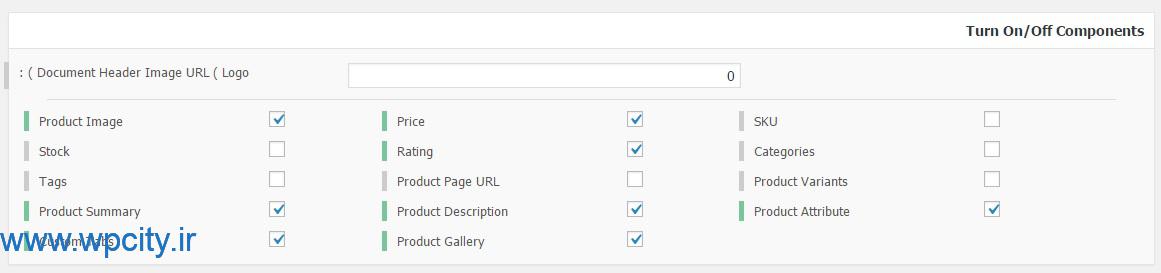
نمايش مولفه هاي مورد نظر در فايل پرينت يا پي دي اف و ورد. شما مي تونيد هر موردي که ميخوايد در فايل بيايد رو علامت بزنين.
حالا تنظيمات رو ذخيره کنين. به قسمت بعدي مي ریم.
Saving manager
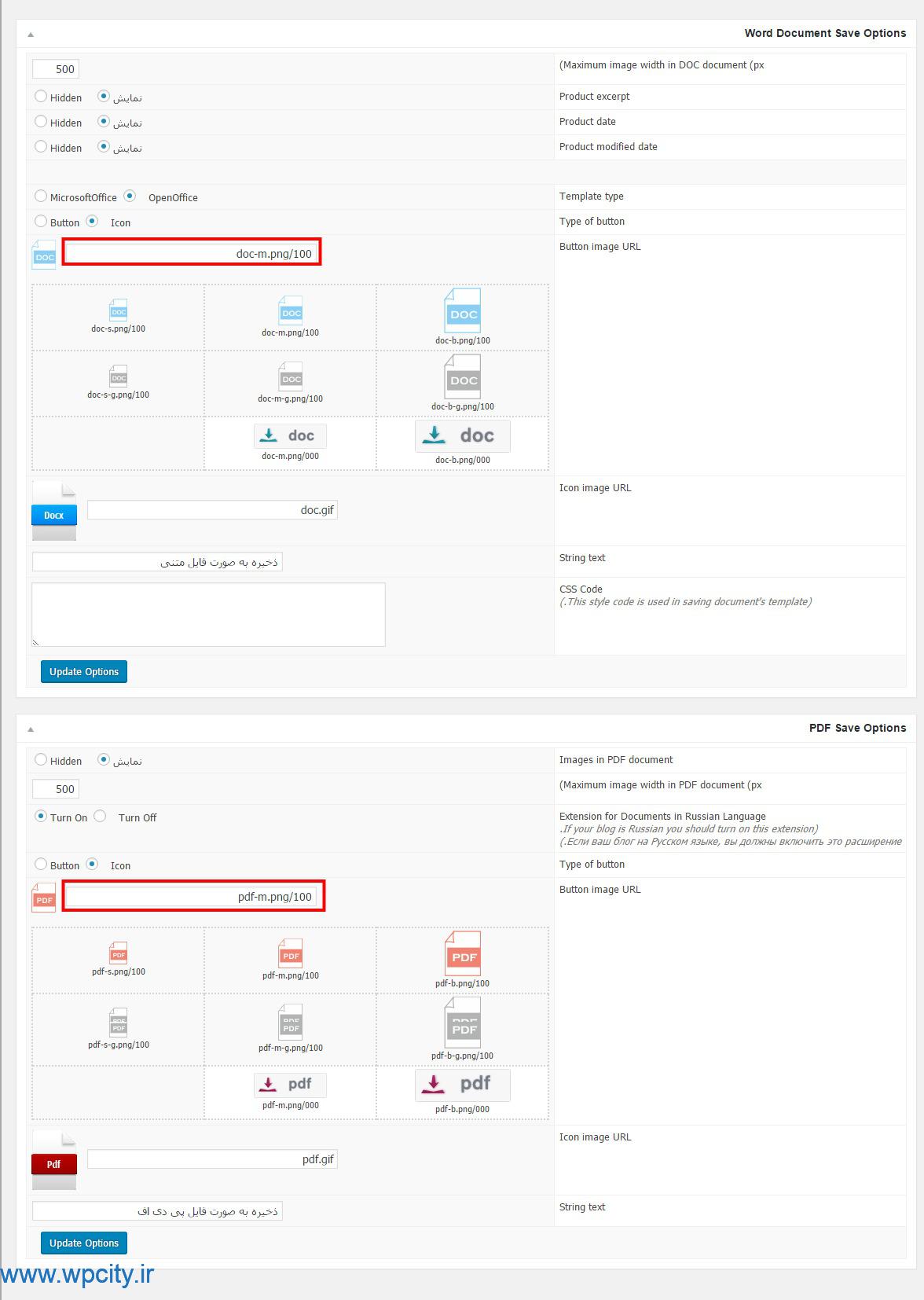
همونطور که مي بینید به دو بخش تنظيمات فايل متني و تنظيمات فايل پي دي اف تقسيم شده .
دو بخش مهمي که در کادر قرمز هم قرار دادم اينه که شما با انتخاب پسوند هر کدوم و قرار دادن داخل کادر آيکون مورد نظر رو مي تونين استفاده کنين.
print manager
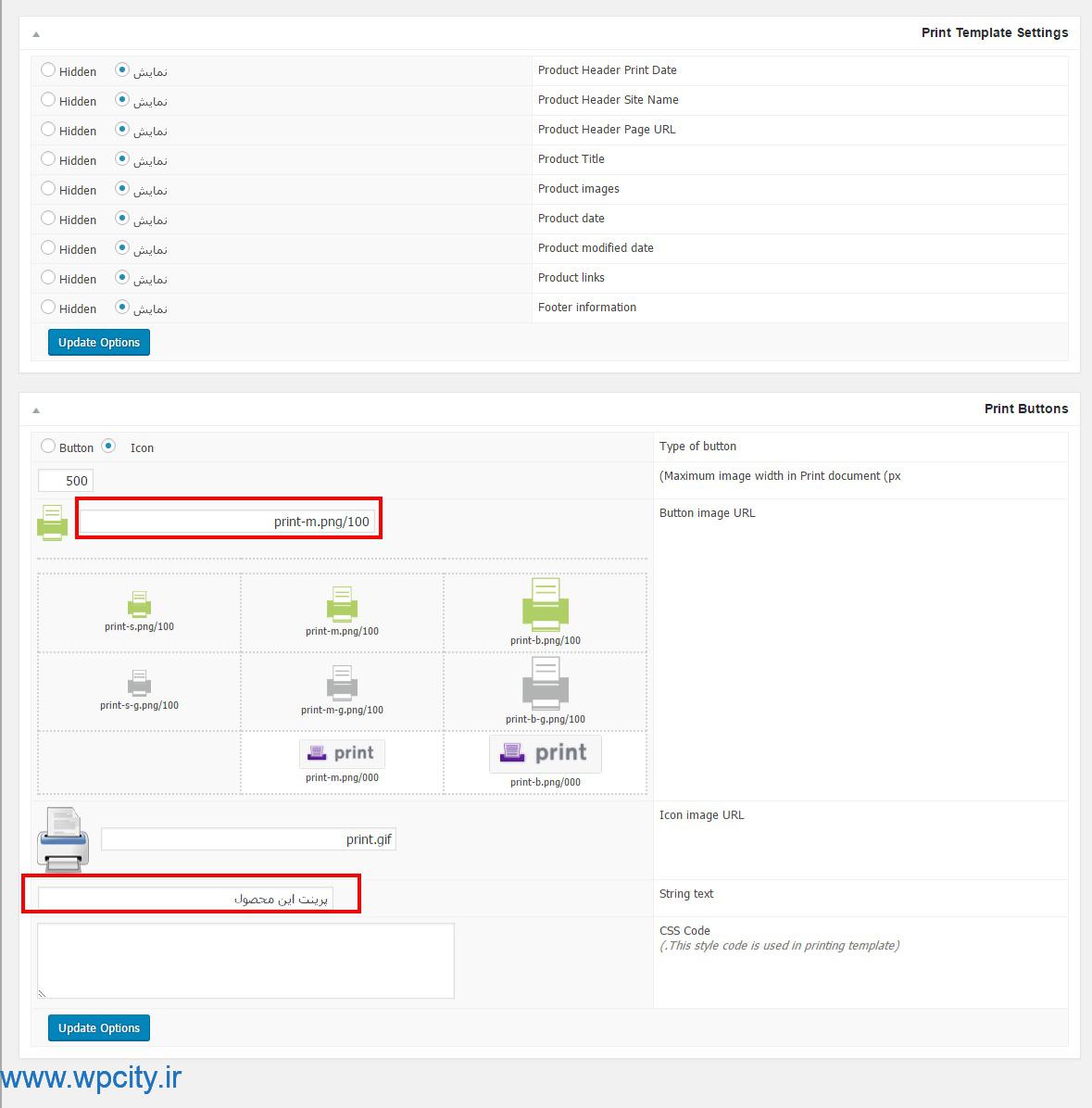
اين بخش مربوط به تنظيمات پرينت مي باشد. در قسمت ابتدايي مي توانيد مشخص کنيد که چه بخش هايي داخل پرينت نمايش داده شود و در قسمت پايين مي توانيد شکل آيکون و نوشته ي آن را تعيين کنيد.
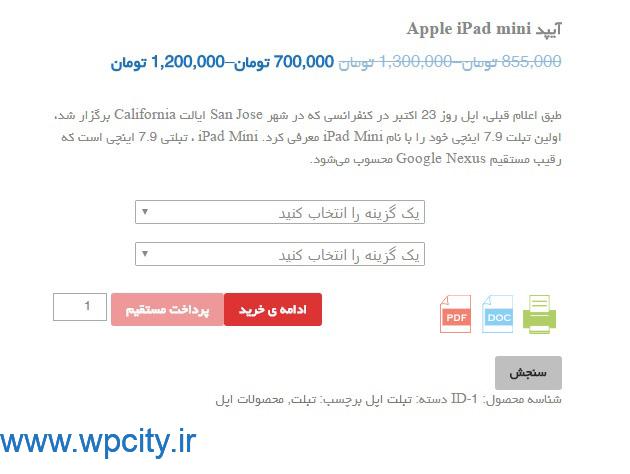
سخن پایانی!
به کمک افزونه اي که امروز خدمت شما عزيزان معرفي کرديم (ذخیره و پرینت گرفتن از اطلاعات محصول) مي تونيد به مشتريان خود امکان پرينت يا ذخيره کردن اطلاعات محصول را بديد. فقط کافيست آموزش امروز را به دقت بخونید.
ایام به کام
[button color=”orange” link=”https://wordpress.org/plugins/woocommerce-pdf-print/” size=”big” align=”center” target=”_blank” radius=”3″ icon=”momizat-icon-download”]دانلود افزونه[/button]

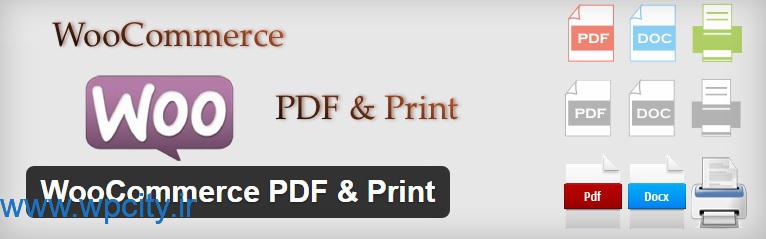
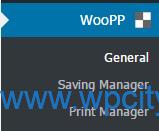
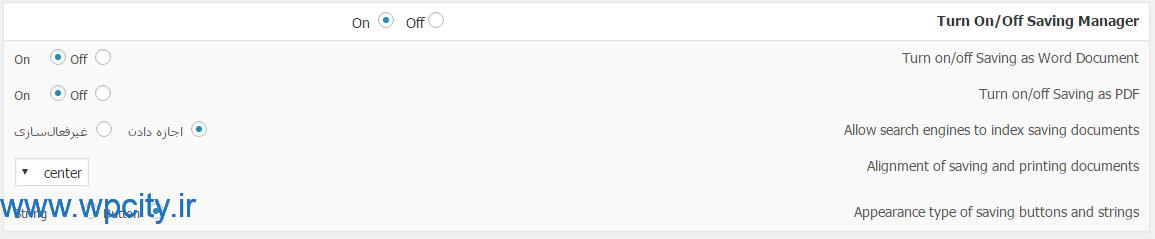













قوانین ارسال دیدگاه در وردپرس سیتی